win7操作系统一直是很多用户都非常喜欢的操作系统,而雨林风木win7就更加不用说了。很多用户问小编雨林风木win7怎么安装,其实安装雨林风木win7的方法非常简单。各位感兴趣的小伙伴就跟着小编一起来往下看吧!
雨林风木win7安装教程详细图文版本:
1、 解压下载的Win7系统镜像。
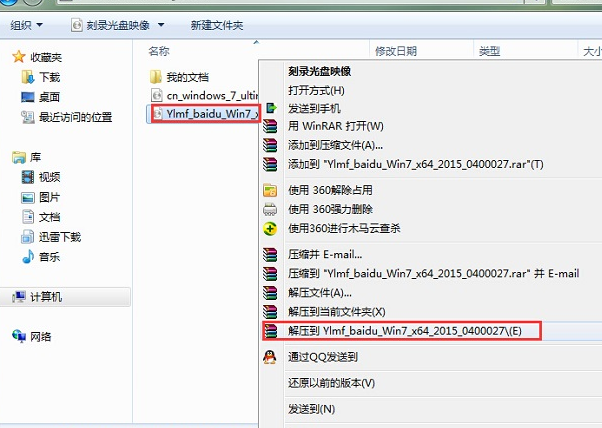
2、 现在我们打开文件夹,找到里面的“硬盘安装”程序,点击即可安装。(ps:我们也可以点击“AUTORUN”应用程序进行安装,如果你下载的镜像里面有这个程序。点击“AUTORUN”,则会出现雨林木风win7安装界面,大家选择“安装 Win7 SP1 装机版到C盘”即可。如果你下载的不是都没有“硬盘安装”或“AUTORUN”,但是能看到“setup”应用程序,也是一样安装win7系统的。)
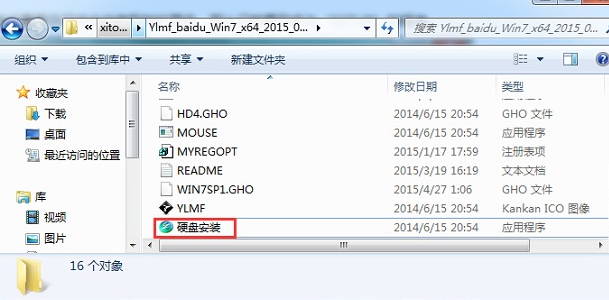
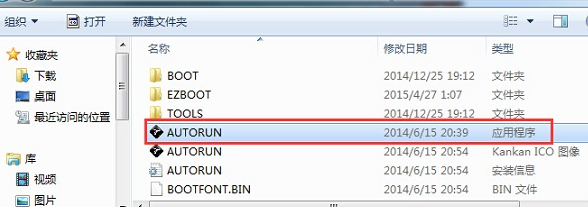
3、 点击后出现一个“OneKey Ghost”窗口,查看GHO WIM ISO映像路径是否正确,一般在该窗口打开的过程中,会自动识别对应的GHO镜像文件,或者可以通过“打开”按钮来更改要安装的镜像文件——选择系统要存放的磁盘。接着确认下要安装(还原)雨林木风win7 64位系统的位置,点击确定。
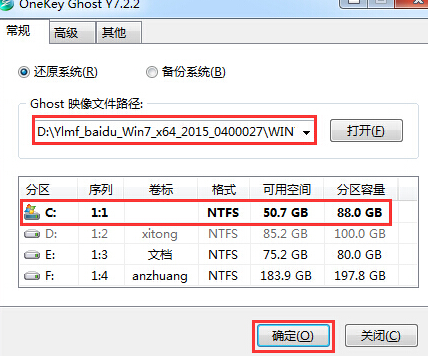
4、 确保c盘无重要文件之后,选择“是”.
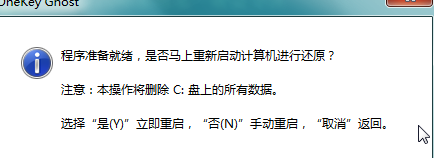
5、 重启后进入的是系统还原。
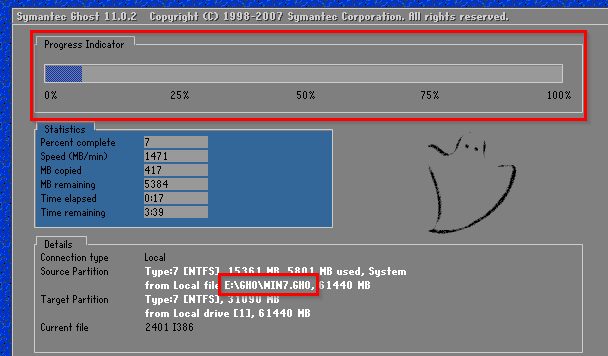
6、 系统就会自动进入全自动安装。
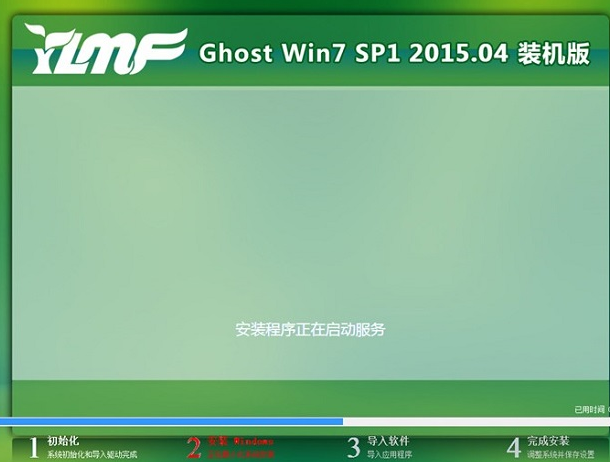
7、等待进入系统桌面就表示我们的雨林风木win7系统安装好啦!
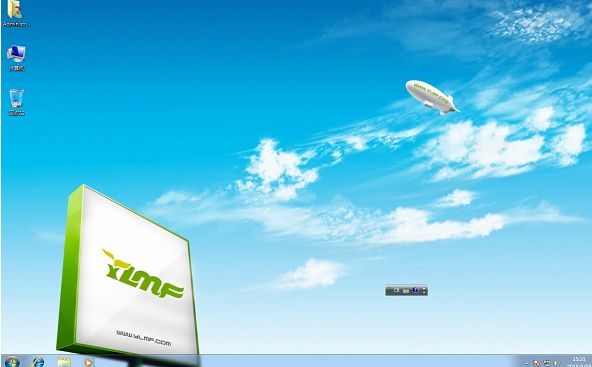
以上就是关于雨林风木win7怎么安装的方法啦!希望能够帮助到大家!更多内容请点击小白系统官网查看!
相关阅读
热门教程
最新教程